2020年09月28日更新
「WinX DVD Ripper Platinum」の使い方を解説!
DVDをコピーしたい場合コピーガードがかかっていることがあります。WinX DVD Ripper Platinumとはそのコピーガードを解除できる便利なソフトです。WinX DVD Ripper Platinumの使い方とはどのようなものかを解説していきます。

目次
「WinX DVD Ripper Platinum」の使い方
レンタルしてきたDVDなどは、基本的にコピーができないようコピーガードがかかっていることがあります。WinX DVD Ripper Platinumというソフトを利用すると、そのコピーやリッピングを行うことが可能です。
なお、他人の所有物を複製することは著作権違法となります。レンタルDVDは借りているだけですので所有権は自分にありません。
コピーガードがかかっていないCDのリッピングは問題ありませんが、DVDのコピーガード解除+複製しての所持にかんしてはその時点で違法です。
この記事を参考にしてWinX DVD Ripper Platinumを利用したコピーやリッピングを行う場合、その対象DVDによっては違法となりますので注意が必要です。
WinX DVD Ripper Platinumとは
まずは、WinX DVD Ripper Platinumとはどのようなソフトなのか簡単に説明していきます。
DVDのコピー/リッピングが簡単にできる高速ソフト
WinX DVD Ripper Platinumとは、DVDのコピーやリッピングが簡単かつ高速に利用できるソフトです。コピーガードというコピーできないよう制限がかかったDVDもコピーすることができます。
大抵のリッピングソフトは操作が難しかったりコピーガード解除に時間がかかるなどデメリットも多いのですが、このWinX DVD Ripper Platinumは操作も簡単でコピーガード解除の時間も短めとデメリットが見当たらないほどの高機能ソフトです。
有料/無料の違いは?
WinX DVD Ripper Platinumには無料版と有料版とがあります。このWinX DVD Ripper Platinumは有料版ソフトで、年間ライセンス版の有料版は7200円(税抜)です。永久ライセンスの有料版は8200円(税抜)です。
ディスクコピー用専用セットの有料版は17200円(税抜)です。いずれもWindows版です。なお、Mac版は家庭ライセンスとして12280円(税抜)が用意されています。それ以外はWindowsの有料版と同様です。
無料版はWindowsでもMacでも利用可能です。無料版の名称は体験版として表示されています。無料で利用できる範囲は有料版に比べてかなり少なく、5分までしかデータの書き出しができません。
あくまで「無料体験」ですので、操作性などをこの無料版で確認した上で有料版の購入を検討する、という一つの入口と考えておきましょう。
特徴
さて、ではWinX DVD Ripper Platinumの特徴とはどのようなものかという話に移りましょう。
対応できるDVDの幅が広く変換性能が高い
WinX DVD Ripper Platinumは対応しているDVDの幅が広いのが特徴です。自身で作成したDVDはもちろん、販売されているDVD、コピーガードがかかっているDVDにも対応しています。
複数の拡張子に対応している変換精度も特徴の一つと言えるでしょう。WinX DVD Ripper Platinumが対応している拡張子は、動画のファイル形式として一般的なMP4やAIVのほか、MOV、MPEG、HEVC、FLVといった拡張子にも対応しています。
変換したファイルをPCだけでなくiPhoneやAndroid端末でも閲覧できるようになりますので、この特徴が広い範囲のユーザーに好まれる理由の一つでもあるでしょう。
変換速度が速く編集機能が豊富
また、変換性能が高いのも特徴の一つです。他のリッピングソフトでは変換機能を利用すると1時間近く時間がかかってしまう、というような映画のリッピング時のデメリットが、WinX DVD Ripper Platinumを利用することで数分で終わるようになります。
操作が簡単
リッピングソフトの利用上、初心者には特にデメリットとなりやすい操作性も、WinX DVD Ripper Platinumはデメリットにはなっておらず使いやすいものになっているのも特徴です。小難しい操作は必要ないため、いろいろな人が利用しやすいソフトです。
WinX DVD Ripper Platinumの使い方
WinX DVD Ripper Platinumの使い方の説明に移りましょう。
ダウンロード/インストール手順
まずはWinX DVD Ripperのダウンロード/インストールを行います。今回は無料体験版をインストールしますので、WinX DVD Ripper Platinumのレビューが気になる人も実際に利用して機能や使い心地を確認してみてください。
「winx-dvd-ripper-pt.exe」を実行してください。ユーザーアカウント制御の画面が出たら「はい」を選択しましょう。
言語を選択して「OK」をクリックします。
セットアップウィザードが表示されます。「次へ」をクリックしてください。
使用許諾契約書へ同意して「次へ」をクリックします。
インストール先を指定(そのままで大丈夫です)して「次へ」をクリックします。
プログラムグループの指定はそのままで大丈夫です。「次へ」をクリックします。
追加タスクを選択して「次へ」をクリックします。
「インストール」をクリックすればインストールが行われます。
「完了」をクリックすればインストール完了です。
DVDコピー /リッピングのやり方
ここからはWinX DVD Ripper Platinumの使い方の説明をしていきます。画面は無料版ですが、使い方は有料版でも変わりません。DVDのコピー/リッピングを行う場合、「ディスク」ボタンをクリックしてください。
ディスクを選択して「OK」を押しましょう。動画ファイルの保存形式の指定(拡張子)を選択して「OK」を押せば設定完了です。
右下にある「RUN」ボタンを押せばコピー/リッピングを行うことができます。
DVDリッピング中にエラーが出た場合の対処法
もしDVDのリッピングを行っている間にエラーが起きた場合、DVDを読み込んだときに表示される小ウィンドウで「強制ISO」を選択しましょう。
DVDを丸ごとリッピングする手順
WinX DVD Ripper Platinumは通常DVDのチャプターごとにリッピングを行いますが、チャプターごとではなくDVDをまるごとリッピングする手順についても触れていきましょう。「ディスク」でDVDを読み込むところまでは同じです。
出力プロファイルで「DVDバックアップ」を選択し、その中の「DVDをISOイメージへクローン」をクリックします。後は通常通り「RUN」をクリックして実行すればOKです。
なお、この場合作成されるファイルはISO形式ですので、その点注意は必要です。
 「VideoProc」の使い方をくわしく解説!
「VideoProc」の使い方をくわしく解説!「WinX DVD Ripper Platinum」のレビューや評判
さて、そんなWinX DVD Ripper Platinumのレビュー/評判はどのようなものなのか、メリットやデメリットは何なのかを含め最後に確認していきましょう。
WinX DVD Ripper Platinumのメリット/デメリット
WinX DVD Ripper Platinumは、デメリットらしいデメリットが見当たらない高機能リッピングソフトです。これだけ高機能だと大抵のソフトはかなり高価ですが、永久ライセンスでも1万円以下で購入できます。
2020年9月30日までは4000円OFFになるキャンペーンが行われるなど、それだけの良質な変換機能のあるソフトでそこまで安価でいいのかということまで時々してくれます。
WinX DVD Ripper Platinumのレビューや評判
下はTwitterにあったWinX DVD Ripper Platinumのレビューです。使いやすさも変換の機能の性能も良かったための内容のようです。複雑な操作がない分、初めて使う人にも使いやすいソフトだということが分かります。
WinX DVD Ripper Platinumの無料版
— まるねこ (@meow_320) September 17, 2020
使わせていただきました✨
使いやすくて変換も簡単にできて便利☺
簡単な操作性でありながら機能が豊富、という点は、初心者であれ上級者であれ嬉しいものです。それ故に愛用している人も多いソフトだということがこのレビューから感じ取れます。
使いやすいソフトだと思います。 豊富な編集機能も備えていて、愛用しています。
最後に
レビューでの評価の高いWinX DVD Ripper Platinumを紹介してきました。使いやすいにも関わらず豊富な機能を所持しているWinX DVD Ripper Platinumですが、前述したとおり、自作のDVDなどでない限りDVDのコピーやリッピングは違法です。
コピーガードに強い上に有料とはいえ気軽に使いやすいWinX DVD Ripper Platinumですが、使い方を間違えると法律に抵触するということは理解しておく必要があります。
やり方の紹介はしてきましたが、違法行為を助長する意図はこの記事にはありません。この記事を参考にしてWinX DVD Ripper PlatinumでDVDのコピー/リッピングを行う場合も、ご自身の判断で利用を行ってください。
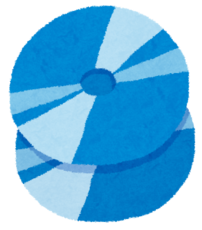 MakeMKVの使い方!Blu-rayを無劣化リッピングする方法
MakeMKVの使い方!Blu-rayを無劣化リッピングする方法 EAC(Exact Audio Copy)のインストールと日本語化・使い方を解説
EAC(Exact Audio Copy)のインストールと日本語化・使い方を解説
















